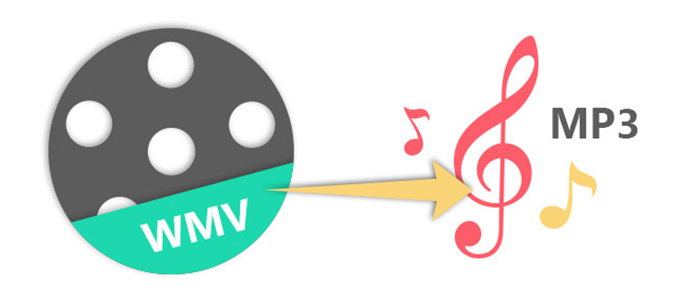
Free Video Converter on täydellinen ohjelmisto, jolla voit muuntaa videot ilmaiseksi. Tämä ohjelma on helppo ymmärtää ja sen käyttöliittymä on yksinkertainen. Nyt ympärillämme on niin paljon erilaisia video- tai ääniformaatteja, että meillä on vaikeuksia muuntaa tiedostomuotoja haluamiksi. Lisäksi useimmat käyttäjät vaativat toisinaan .mp3-tiedostoja puhelimilleen tai muille laitteilleen. Valitettavasti heillä on vain .wmv-muodot. Tällä hetkellä, Vapaa Video Converter Ohjelmisto auttaa sinua muuntamaan WMV: n MP3-videoiksi ilmaiseksi. Win-ohjelman (Windows 10 mukana) ja Macin (mukana Mac El Captain), ja matkapuhelimien, kuten iPhone, Sumsung, Sony, LG, pelaajat voivat tukea tällä ohjelmalla muunnettuja formaateja. , HTC, Huawei, ZTE ja muut.
➤ Ohjelma on ilmainen, helppo ja prefekti, jonka avulla voit muuntaa videotiedostoja.
➤ Se ei voi vain muuntaa .wmv-tiedostoja .mp3-muotoon, vaan se tukee myös paikallisten videoiden tai ladattujen videoiden muuntamista muihin video- ja äänimuotoihin, jotta voit katsella ja kuunnella niitä soittimellasi vapaasti.
Free Tämän ilmaisen videomuuntimen avulla voit muuntaa videoformaatteja eri mobiililaitteille, kuten iPhone X / 8/7 / SE / 6s Plus / 6s / 6 Plus / 6 / 5s / 5c / 5 / 4S / 4 / 3GS, Sumsung Galaxy Edge, Sony jne. Ja se voi auttaa sinua muuntamaan yli 300 formaattia ilmaiseksi MP4, MKV, MOV, M4V, WMV, AV ja FLV, 3GP, MPG, TS, FLV, ASF, VOB jne.
➤ Useita toimintoja, joiden avulla voit muokata tiedostoja tarpeidesi mukaan.
Tässä ovat sinun hyväksyttävät vaiheet. Noudata alla olevia ohjeita, jos haluat muuntaa .wmv-muodosi .mp3-muotoon.
Vaihe 1 Lataa tämä sovellus ja asenna se tietokoneellesi, niin voit suorittaa sen.
Vaihe 2 Käynnistämisen jälkeen tämän sovelluksen voit napsauttaa "Lisää tiedosto" tarkistaaksesi WMV-videon, jonka haluat muuntaa. Tai voit vetää ja laittaa sen tähän sovellukseen.
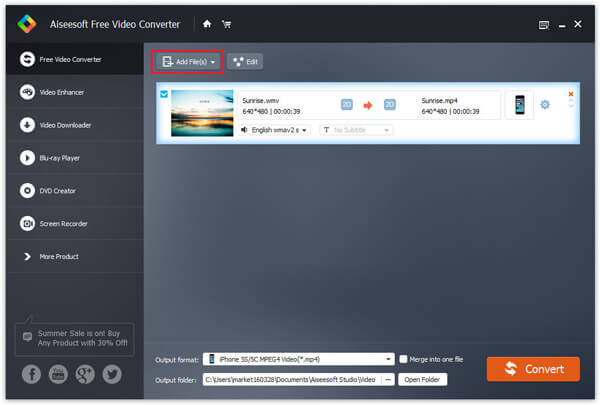
Vaihe 3 Ennen kuin voit muuntaa .wmv-tiedoston, voit muokata sitä pyyntöäsi varten. Tämä ilmainen Video Converter tarjoaa erinomaiset muokkaustoiminnot. Voit muokata videotiedostoa pyyntösi perusteella napsauttamalla Muokkaa-painiketta. Voit myös napsauttaa "clip" -painiketta valitaksesi useita haluamiasi videoleikkeitä.
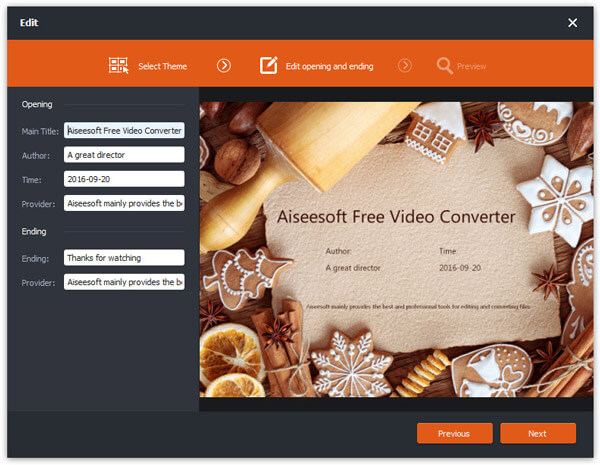
Vaihe 4 Napsauta alareunassa olevaa "Profiili" -painiketta, löydät .mp3-muodon. Samaan aikaan voit painaa "Selaa" -painiketta valitaksesi sijainnin, johon haluat tallentaa muunnetun .mp3-tiedostosi. Sitten voit napsauttaa painiketta "Muunna".
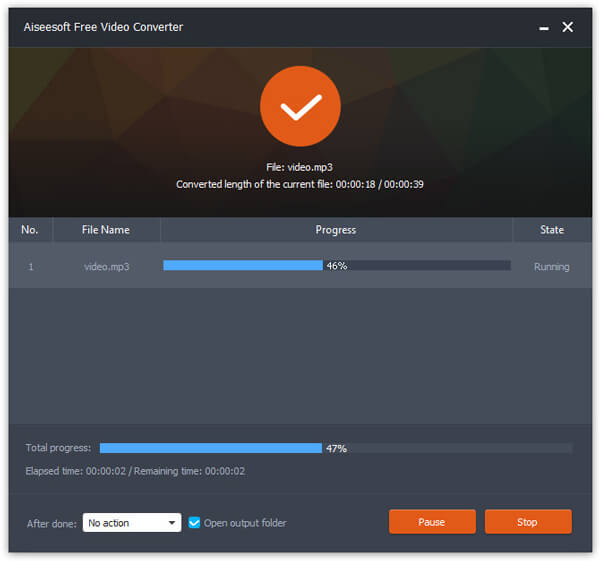
1. Sen lisäksi, että muunnetaan .wmv tiedostoksi .mp3, voit muuntaa myös .mp4-tiedostoksi. .mp3-videoiksi, vastaavasti muuntaa MKV AVI: ksi. Toimintatapa on samanlainen. Napsauta ensin painiketta "Lisää tiedosto" valitaksesi tiedosto, jonka haluat muuntaa. Toiseksi, muokkaa videotiedostoa tarpeen mukaan napsauttamalla painiketta "Muokkaa". Kolmanneksi, valitse lähtömuoto "Profiilista" ja tarkista sitten sijainti, jonka haluat tallentaa. Napsauta vihdoin "Muunna", niin saat haluamasi muodon.
2. Tämän videomuuntimen avulla voit tehdä videotiedostoistasi mielenkiintoisia. Tämä ohjelma tarjoaa useita muokkaustoimintoja. Voit leikata pitkän videon erilaisiin pieniin osiin tai yhdistää pienet video-osat yhdeksi tiedostoksi katseltavaksi. Voit rajata online-verkkosivustoilta ladattujen videoiden ei-toivotut osat.
Free Video Converter -sovelluksen lisäksi voit valita myös muita online-videomuuntajia, kuten Zamzar ja Free Online Converter. Jos kuitenkin käytät tätä muunninta, huomaat, että muunnettu muoto voidaan tallentaa vasta tietokoneella käymisen jälkeen. Ehkä se vie joitain mahdollisia viruksia tietokoneellesi joidenkin epäluotettavien elementtien takia verkkosivustolta. Vaikka verkossa .wmv .mp3-muuntajia on paljon, ne kaikki saattavat tarvita sinua antamaan sähköpostiosoitteesi lähettääksesi muunnetut .mp3-tiedostot, silloin se voi aiheuttaa tietosuojaongelmia. Joten kun käytät tällaista online-videomuunninta, sinulla saattaa olla toinen ajatus.
Aiseesoft Video Converterin avulla voit koodata WMV -tiedostosi MP3 -muotoon. Tämän muuntimen avulla voit henkilökohtaisen tarpeen mukaan parantaa videon laatua säätämällä kontrastia, kirkkautta, resoluutiota ja muita muokkaustoimintoja, kun muunnat videoformaatteja.
Voit tarkistaa tämän ammattimaisen videomuuntimen käytön alla olevasta videosta:

